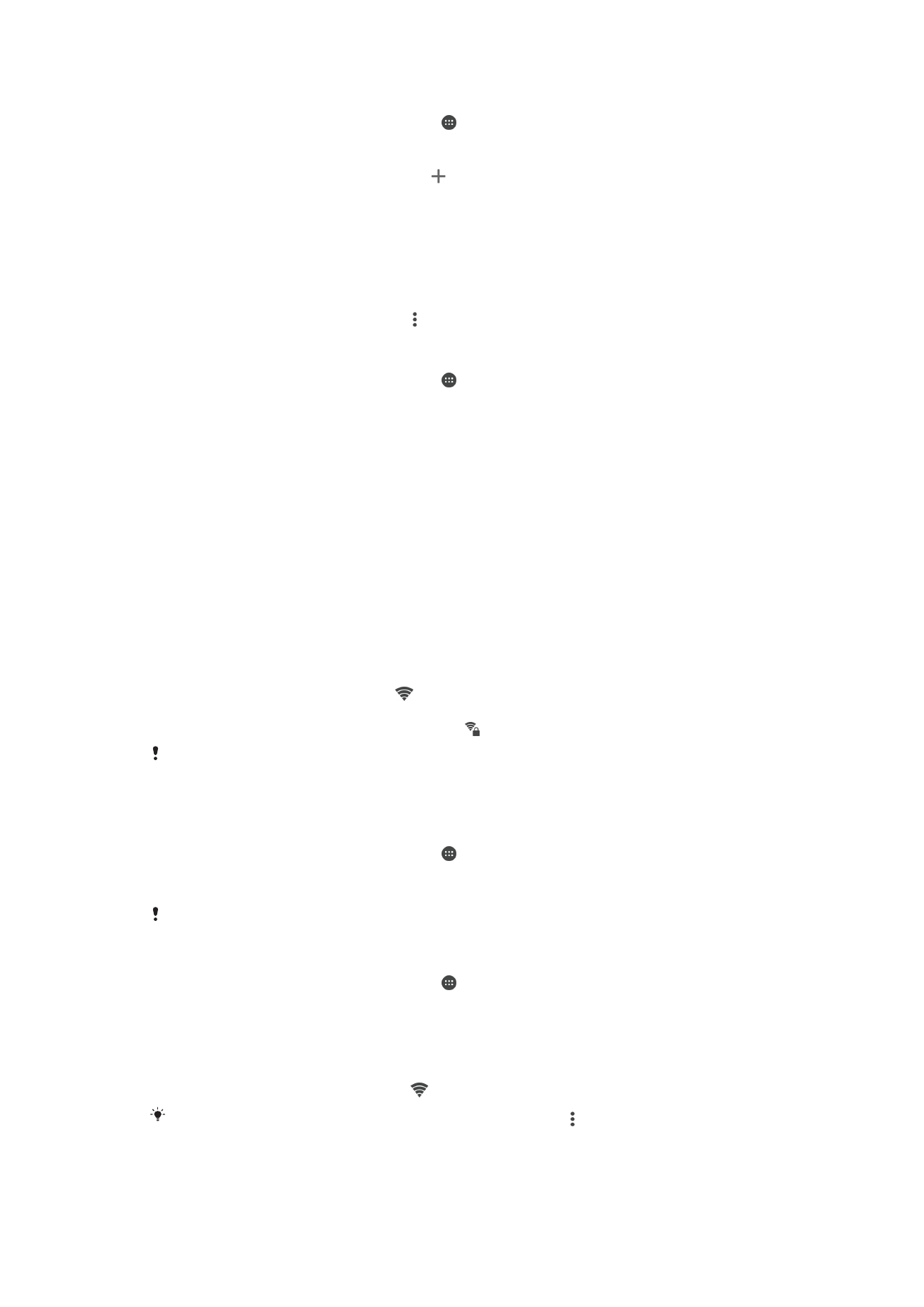
WLAN
Verwenden Sie WLAN zum Surfen im Internet, Herunterladen von Anwendungen oder
zum Senden und Empfangen von E-Mails. Wenn Sie sich einmal mit einem WLAN-
Netzwerk verbunden haben, merkt sich Ihr Gerät das Netzwerk und verbindet sich
automatisch damit, wenn Sie das nächste Mal in dessen Reichweite kommen.
Bei einigen WLAN-Netzwerken müssen Sie sich zunächst bei einer Webseite anmelden,
bevor Sie Zugriff erhalten. Wenden Sie sich an den Administrator des WLAN-Netzwerks,
wenn Sie weitere Informationen benötigen.
Verfügbare WLAN-Netzwerke können offen oder geschützt sein:
•
Offene Netzwerke werden durch neben dem Namen des WLAN-Netzwerks
gekennzeichnet.
•
Auf geschützte Netze verweist das Symbol neben dem Namen des WLAN-Netzwerks.
Einige WLAN-Netzwerke werden nicht in der Liste der verfügbaren Netzwerke aufgeführt, weil
sie ihren Namen nicht senden (SSID). Wenn Sie den Namen des jeweiligen Netzwerks kennen,
können Sie ihn manuell in die Liste der verfügbaren WLAN-Netzwerke aufnehmen.
So schalten Sie WLAN ein:
1
Tippen Sie auf dem
Startbildschirm auf .
2
Tippen Sie auf
Einstellungen > WLAN.
3
Tippen Sie auf den Schieber, um WLAN zu aktivieren oder zu deaktivieren.
Es kann einige Momente dauern, bis WLAN aktiviert ist.
So stellen Sie automatisch eine Verbindung zu einem WLAN-Netzwerk her
1
Tippen Sie auf dem
Startbildschirm auf .
2
Tippen Sie auf
Einstellungen > WLAN.
3
Tippen Sie auf den Schieber, um
WLAN einzuschalten. Alle verfügbaren WLAN-
Netzwerke werden angezeigt.
4
Tippen Sie auf ein WLAN-Netzwerk, um eine Verbindung herzustellen. Geben Sie
bei geschützten Netzwerken das entsprechende Kennwort ein. Sobald eine
Verbindung hergestellt wurde, wird in der Statusleiste angezeigt.
Um nach neuen verfügbaren Netzen zu suchen, tippen Sie auf und anschließend auf
Aktualisieren. Wenn Sie keine Verbindung zu einem WLAN-Netzwerk herstellen können, lesen
Sie sich die jeweiligen Tipps zur Problembehebung für Ihr Gerät unter
www.sonymobile.com/
support/
durch.
54
Dies ist eine Internetversion dieser Publikation. © Druckausgabe nur für den privaten Gebrauch.
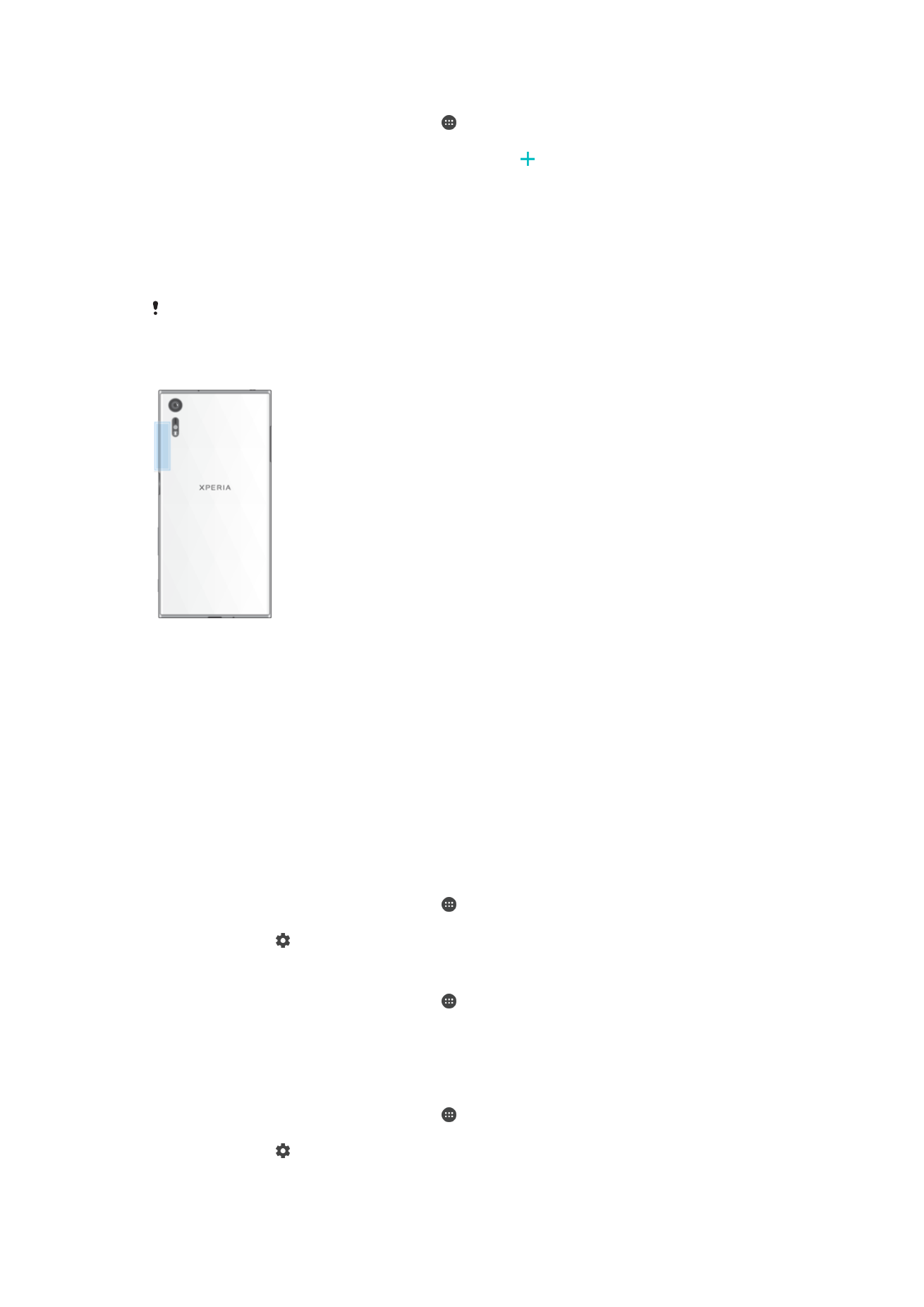
So fügen Sie ein WLAN-Netzwerk manuell hinzu:
1
Tippen Sie auf dem
Startbildschirm auf .
2
Tippen Sie auf
Einstellungen > WLAN.
3
Tippen Sie am Ende der aufgeführten Elemente auf .
4
Geben Sie die
Netzwerkname (SSID)-Informationen ein.
5
Tippen Sie auf das Feld
Sicherheit, um einen Sicherheitstyp zu wählen.
6
Geben Sie ein Kennwort ein, wenn dies erforderlich ist.
7
Um erweiterte Optionen wie die Proxy- und die IP-Einstellungen zu bearbeiten,
tippen Sie auf
Erweiterte Optionen und nehmen Sie die gewünschten
Anpassungen vor.
8
Tippen Sie auf
Speichern.
Wenden Sie sich an den Administrator des WLAN-Netzes, um die Netzwerk-SSID und das
Kennwort zu erhalten.
Verbessern der WLAN-Signalstärke
Es gibt eine Reihe von Möglichkeiten zur Verbesserung des WLAN-Empfangs:
•
Bringen Sie Ihr Gerät noch dichter an den WLAN-Zugriffspunkt heran.
•
Halten Sie den WLAN-Zugriffspunkt von möglichen Hindernissen oder Störfaktoren fern.
•
Bedecken Sie nicht den WLAN-Antennenbereich Ihres Geräts (den auf der Abbildung
hervorgehobenen Bereich).
WLAN-Einstellungen
Wenn Sie mit einem WLAN-Netzwerk verbunden sind oder wenn in Ihrer Reichweite
WLAN-Netzwerke zur Verfügung stehen, können Sie den Status dieser Netzwerke
anzeigen. Sie können Ihr Gerät so einstellen, dass Sie eine Benachrichtigung erhalten,
wenn ein offenes WLAN-Netz erkannt wird.
So aktivieren oder deaktivieren Sie WLAN-Netzwerkbenachrichtigungen:
1
Aktivieren Sie WLAN, falls es noch nicht eingeschaltet ist.
2
Tippen Sie auf dem
Startbildschirm auf .
3
Tippen Sie auf
Einstellungen > WLAN.
4
Tippen Sie auf und dann auf den Schieber
Netzwerkhinweis.
So zeigen Sie detaillierte Informationen über ein verbundenes WLAN-Netzwerk an:
1
Tippen Sie auf dem
Startbildschirm auf .
2
Tippen Sie auf
Einstellungen > WLAN.
3
Tippen Sie auf das WLAN-Netzwerk, mit dem Sie derzeit verbunden sind.
Detaillierte Informationen zum Netzwerk werden angezeigt.
So fügen Sie eine WLAN-Standby-Richtlinie hinzu:
1
Tippen Sie auf dem
Startbildschirm auf .
2
Tippen Sie auf
Einstellungen > WLAN.
3
Tippen Sie auf und dann auf
WLAN in Standby aktiv lassen.
4
Wählen Sie eine Option.
55
Dies ist eine Internetversion dieser Publikation. © Druckausgabe nur für den privaten Gebrauch.
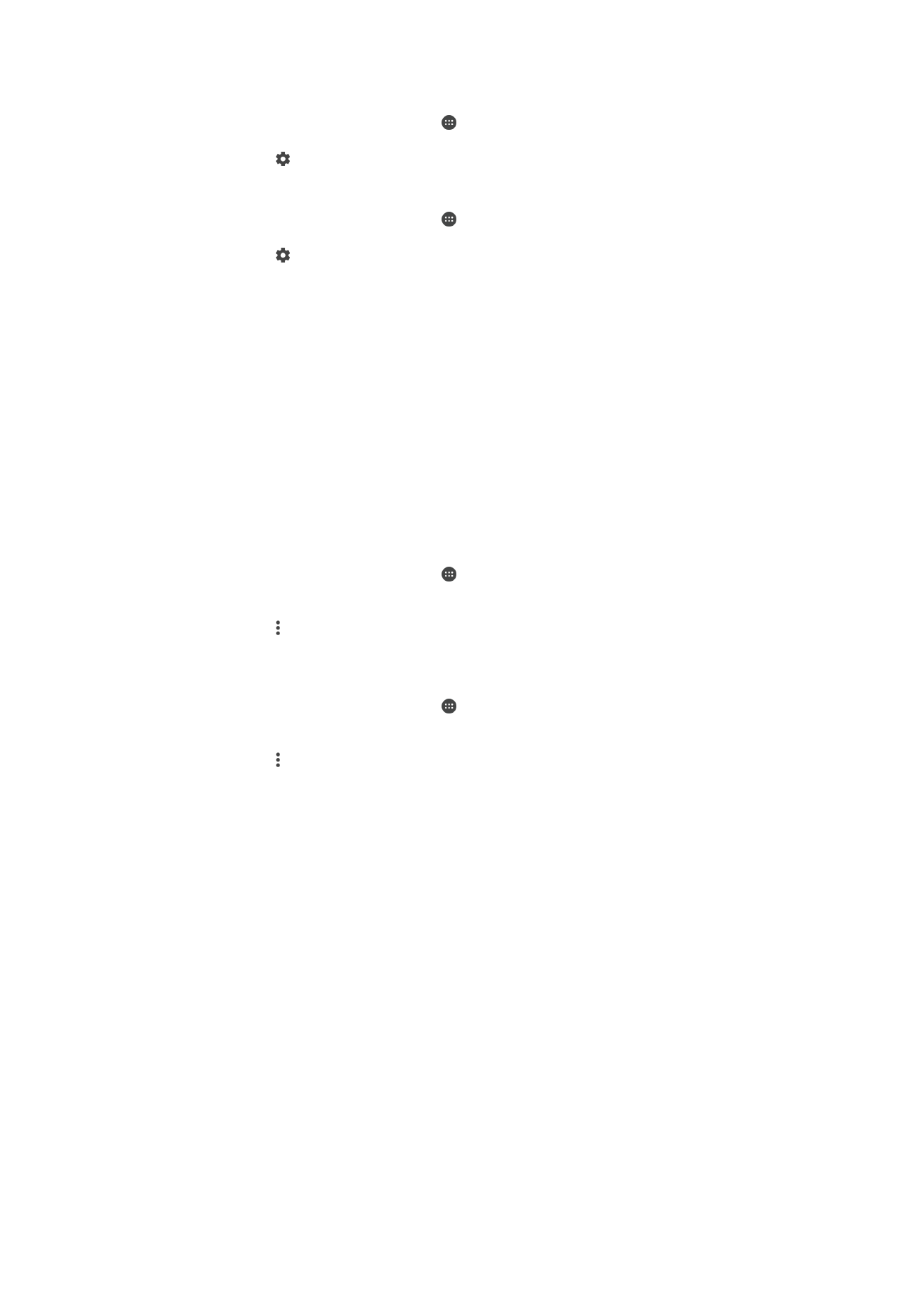
So aktivieren Sie den automatischen Netzwechsel:
1
Tippen Sie auf dem
Startbildschirm auf .
2
Tippen Sie auf
Einstellungen > WLAN.
3
Tippen Sie auf >
Automatischer Netzwerkwechsel > Aktivieren.
So finden sie die MAC-Adresse für Ihr Gerät:
1
Tippen Sie auf dem
Startbildschirm auf .
2
Tippen Sie auf
Einstellungen > WLAN.
3
Tippen Sie auf . Die
MAC-Adresse wird in der Liste angezeigt.
WPS
WPS (WLAN Protected Setup™) ist ein Standard für Drahtlosnetzwerke, mit dem Sie
sichere Drahtlosnetzwerkverbindungen herstellen. Wenn Sie wenig Hintergrundwissen
über Wireless-Sicherheitsfunktionen besitzen, erleichtert Ihnen WPS die Einrichtung der
Verschlüsselung WLAN Protected Access® (WPA) zur Sicherung Ihres Netzwerks. Sie
können auch ohne die Eingabe von langen Kennwörtern neue Geräte einem
bestehenden Netzwerk hinzufügen.
Verwenden Sie eine der folgenden Methoden, um WPS zu aktivieren:
•
Per Knopfdruck: Drücken Sie einfach eine Taste auf einem Gerät mit WPS-
Unterstützung, z. B. einem Router.
•
PIN-Methode: Ihr Gerät erstellt eine zufällige PIN (Personal Identification Number), die Sie
in das Gerät mit WPS-Unterstützung eingeben.
So verbinden Sie Ihr Gerät über die WPS-Taste mit einem WLAN-Netz:
1
Tippen Sie auf dem
Startbildschirm auf .
2
Tippen Sie auf
Einstellungen > WLAN.
3
Schalten Sie WLAN ein, falls es noch nicht eingeschaltet ist.
4
Tippen Sie auf , dann auf
Weitere Funktionen > WPS-Push-Taste und drücken
Sie am Gerät mit WPS-Unterstützung auf die WPS-Taste.
So verbinden Sie Ihr Gerät über eine WPS-PIN mit einem WLAN-Netzwerk:
1
Tippen Sie auf dem
Startbildschirm auf .
2
Tippen Sie auf
Einstellungen > WLAN.
3
Schalten Sie WLAN ein, falls es noch nicht eingeschaltet ist.
4
Tippen Sie auf >
Weitere Funktionen > WPS-PIN-Eingabe.
5
Geben Sie im Gerät mit WPS-Unterstützung die PIN ein, die auf Ihrem Gerät
angezeigt wird.